Google 相簿文件裁切功能,自動修正偏移角度
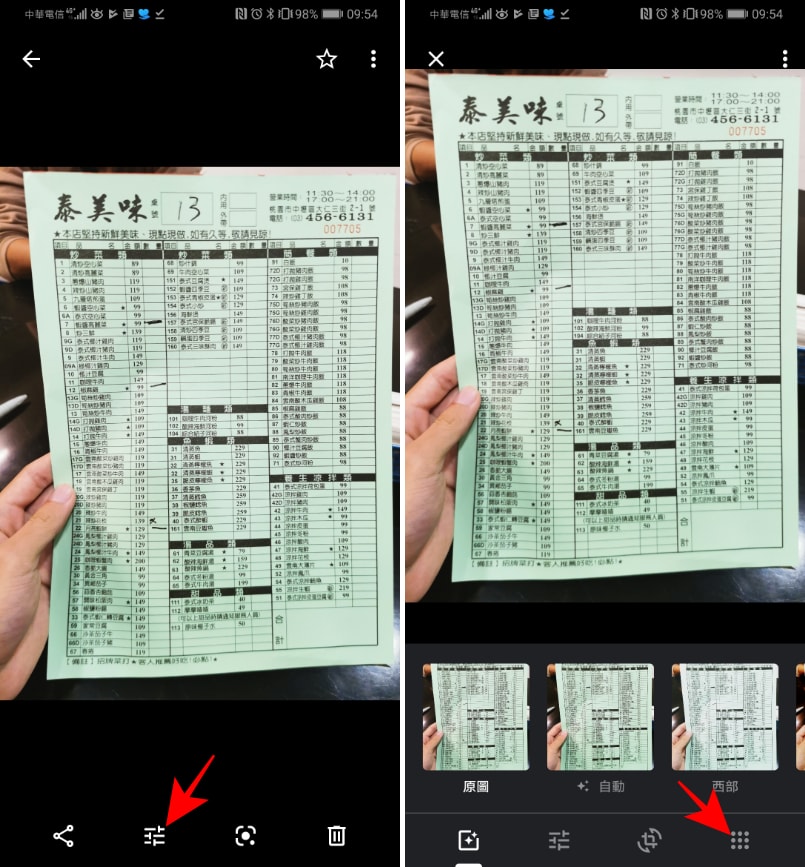 △ 首先將你的 Google 相簿更新到最新版本,打開後如果 Google 有辨識到你的照片是文件,就會自動跳出是否使用文件裁切功能。不過如果你跟小編一樣人品不好,沒有自動跳出來的話,可以跟著上圖的只是來操作,按下調整按鈕後選擇九宮格。
△ 首先將你的 Google 相簿更新到最新版本,打開後如果 Google 有辨識到你的照片是文件,就會自動跳出是否使用文件裁切功能。不過如果你跟小編一樣人品不好,沒有自動跳出來的話,可以跟著上圖的只是來操作,按下調整按鈕後選擇九宮格。 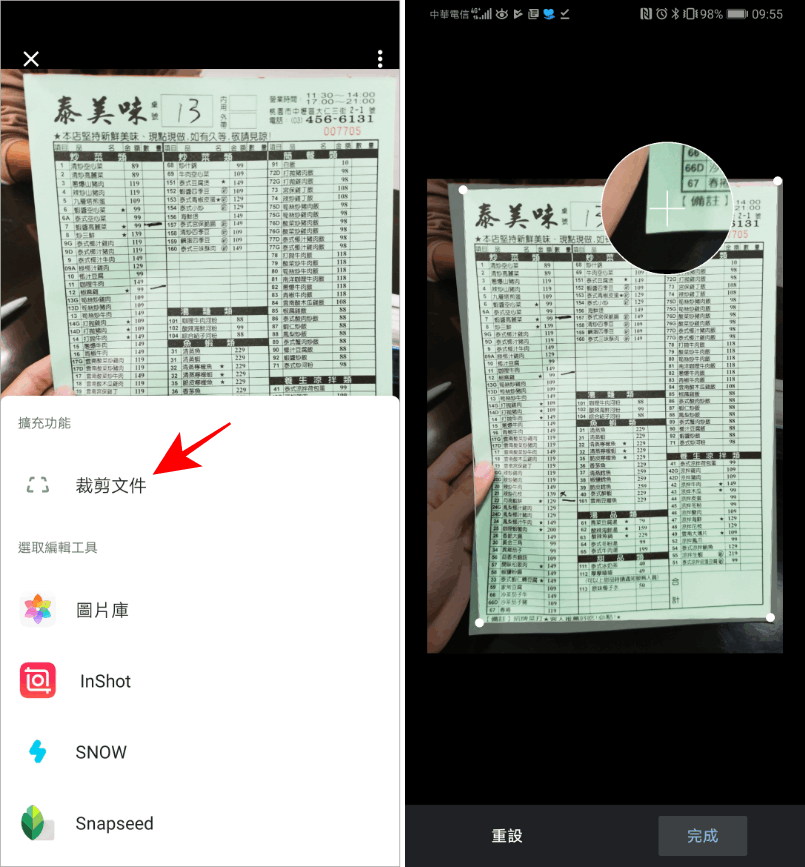 △ 就可以找到「裁剪文件」功能,點擊下去就可以開始裁剪囉,這邊我想回答一下,這跟手機內建的「裁切照片」有什麼不同,手機裡的裁切只能矩形裁切,一旦鏡頭稍微沒有對正,就沒辦法進行裁切。
△ 就可以找到「裁剪文件」功能,點擊下去就可以開始裁剪囉,這邊我想回答一下,這跟手機內建的「裁切照片」有什麼不同,手機裡的裁切只能矩形裁切,一旦鏡頭稍微沒有對正,就沒辦法進行裁切。 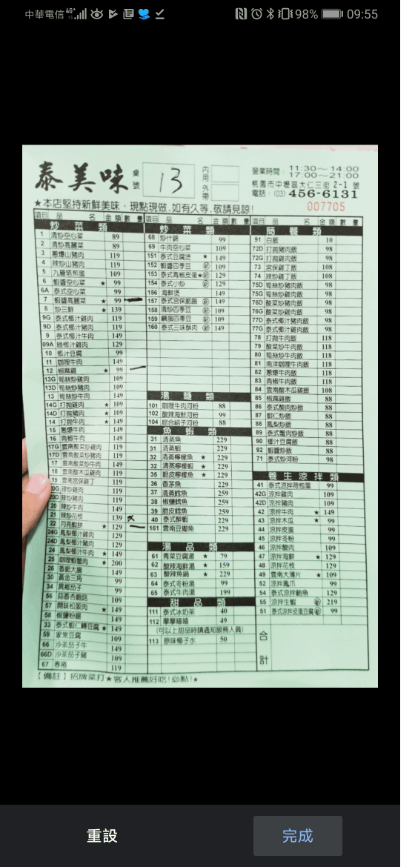 △ 而 Google 相簿的文件裁切功能,除了能夠對每個角落精準裁切之外,裁切之後還會自動演算,修正偏移的角度,讓文件看起來就像是正對著我們,很輕鬆地就完成裁切。當然文件的顏色、對比度等,也都可以再做後續的調整。未來如果你要拍文件給同事或朋友,不妨把這招記起來,裁切完再傳出去也比較好閱讀! 下載:
△ 而 Google 相簿的文件裁切功能,除了能夠對每個角落精準裁切之外,裁切之後還會自動演算,修正偏移的角度,讓文件看起來就像是正對著我們,很輕鬆地就完成裁切。當然文件的顏色、對比度等,也都可以再做後續的調整。未來如果你要拍文件給同事或朋友,不妨把這招記起來,裁切完再傳出去也比較好閱讀! 下載:Google 相簿 ( Google Play 下載 )
Google 相簿 ( App Store 下載 )

